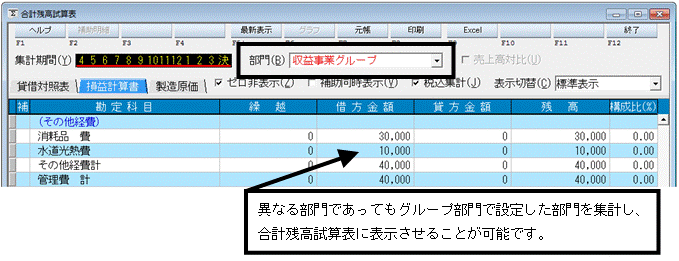Q.「非営利事業」と「その他の事業」の両方がある場合の設定方法
「特定非営利事業」と「その他の事業」があり、それぞれの事業ごとに金額を把握するためには、「導入」→「部門設定」より事業名を部門として登録し、仕訳入力時に該当部門を選択することで、部門ごとの集計や分析が行えます。
また、通常の部門とは別に特定の部門を設定することが可能ですので、プロジェクト管理などのいくつかの部門または課を同じグループとして定義することができます。
なお、本システムは10階層、最大2,000部門まで設定可能です。
<操作手順>
部門の作成方法は下記3種類から選んで作成することが可能です。

A.「階層なし」として各部門を作成し、金額を集計する方法

例:「コード1000:特定非営利事業(共通部門の配分:20%、第二種事業)」部門を設定する場合
1.「導入」→「部門設定」を開きます。
2.画面左上の[新規部門]ボタンをクリックし、[同一階層に挿入]をクリックします。
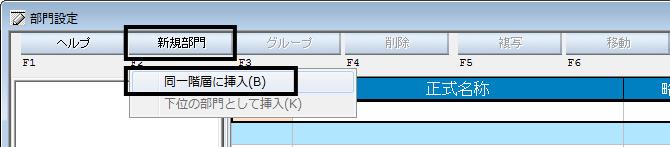
3.部門ツリーに「新規部門」が表示されますので、画面右の「コード」に「1000」を、「正式名称」に「特定非営利事業」と入力し、キーボードの[Enter]を押下しますと、略式名称に「特定非営利事業」が自動表示されます。
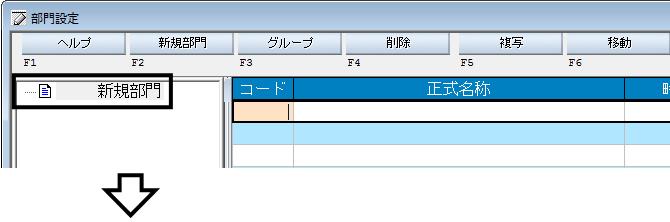
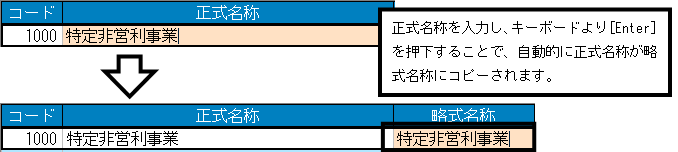
4.次に「イニシャルキー:HIEIRI」と入力し、キーボードより[Enter]を押下します。
5.引き続き「配分(%)」に「20」と入力し、「事業分類(消費税の簡易課税方式を選択している場合のみ)」を▼ボタンより第二種事業を選択して[Enter]を押下すると、部門が一つ作成されます。
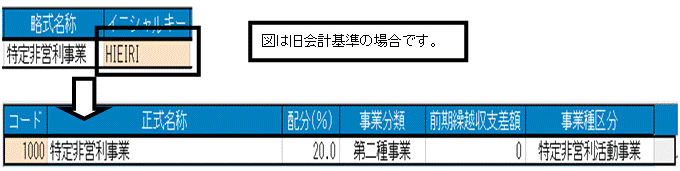
(ア)配分(%)(最下層の部門のみ)
「導入」→「共通部門の配分」の初期設定値となります。全部門の配分率の合計が100%になるように入力します(仕訳入力後でも変更可能です)。
なお、仕訳入力時に「全事業所(共通)」を使用し、科目ごとに配分率を変更する必要がある場合は「導入」→「共通部門の配分」で行ってください。
(イ)事業分類(最下層の部門のみ)
「導入」→「事業所・消費税情報設定」−[消費税情報]タブにて[簡易課税]を選択されている場合、設定が必要となります。
この部門が第一種〜第六種の中からどの業種に該当するかを選択します。
第一種事業:卸売業
第二種事業:小売業
第三種事業:農業、林業、漁業、鉱業、建設業、製造業、電気業、ガス業、水道業
第四種事業:飲食業、金融保険業など(一種〜三種、五種に該当しないもの)
第五種事業:運輸通信業、サービス業(飲食業を除く)
第六種事業:不動産業
(ウ)前期繰越収支差額(最下層の部門のみ)
作成する部門に対する「前期繰越収支差額」を入力します。
この「前期繰越収支差額」が収支内訳書の「前期繰越収支差額」欄に表示されます。
※新会計基準の場合は「前期繰越収支差額」の項目はありません。
(エ)事業種区分(最下層の部門のみ)
作成する部門に対する事業種を、「特定非営利活動事業」「その他の事業」「収益事業」より選択します。
ここで設定した事業種区分が部門別に決算書を出力する際、タイトルの初期値として表示されます。
6.引き続き「特定非営利事業」に同一階層の部門を設定する場合は、上記2.〜5.の処理を繰り返し行ってください。
B.部門に「階層」を作成し、階層別に金額を集計する方法

例:「コード1000:特定非営利事業」に下位部門「コード1100:収益事業(共通部門の配分:20%、第二種事業)」を設定する場合
1.画面右の部門一覧より、「コード1000:特定非営利事業」をクリックした状態で、画面左上の[新規部門]ボタン→[下位の部門として挿入]をクリックします。

2.部門ツリーの「1000:特定非営利事業」の配下に「新規部門」が表示されますので、画面右の「コード」に「1100」を、「正式名称」に「収益事業」と入力し、キーボードの[Enter]を押下しますと「略式名称:収益事業」が自動表示されます。
3.次に「イニシャルキー:SYUEKI」と入力し、キーボードより[Enter]を押下します。
4.引き続き「配分(%)」に「20」と入力し、「事業分類(消費税の簡易課税方式を選択している場合のみ)」を▼ボタンより第二種事業を選択して[Enter]を押下すると、下位の部門が作成されます。
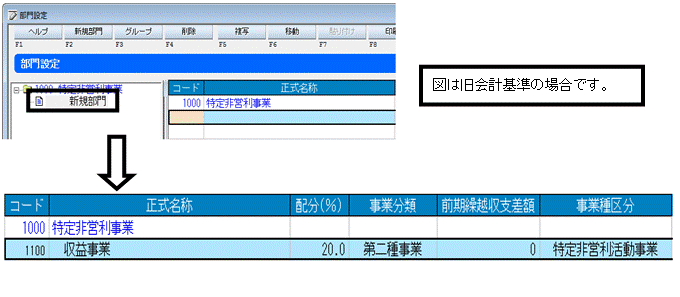
5.引き続き「1100:収益事業」に同一階層の部門を設定する場合は、上記A−2.〜5.を繰り返し行います。「1100:収益事業」に下位部門を設定する場合は、上記B−1.〜4.を繰り返し行います。
C.特定の部門だけを「グループ化」し、部門別・グループ別で金額を集計する方法
通常の部門とは別に、特定の部門を集めてグループ化しグループ部門を作成することも可能です。
これにより、部門別の他にグループ別の金額集計を行うことが可能です。
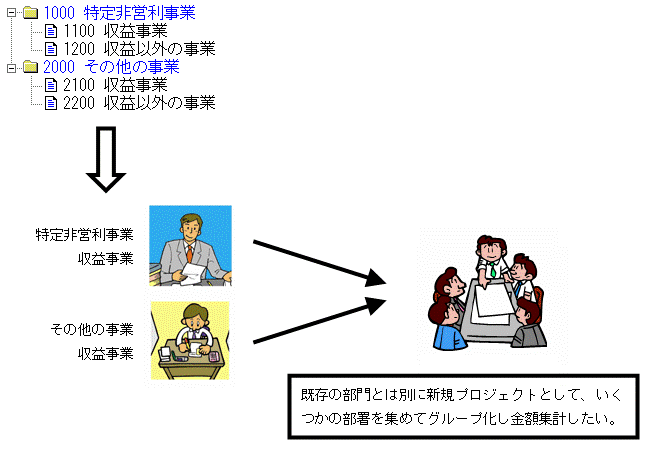
例:「コード1100:収益事業」、「コード2100:収益事業」をグループ部門「コード5000:収益事業グループ」として設定する場合
1.画面左上[グループ]ボタンをクリックします。部門ツリーに「新規グループ」が表示されます。
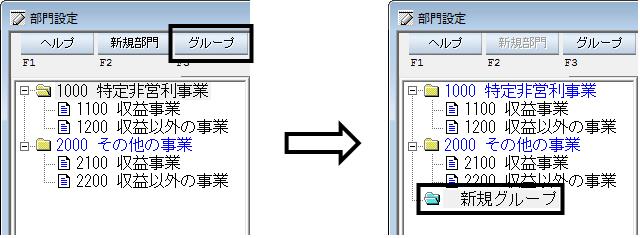
2.画面右の「コード」に「5000」を「正式名称」に「収益事業グループ」と入力し、キーボードの[Enter]を押します。
「略式名称:収益事業グループ」と自動表示されます。「イニシャルキー」に「SYUEKIGR」と入力します。
グループ部門は他の部門と区別するため、赤文字で表示されます。
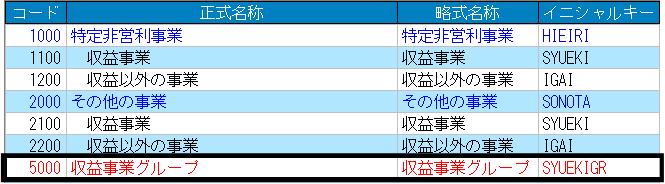
3.画面左の部門ツリーに既に登録されている通常の部門から「コード1100:収益事業」をドラッグし、グループ部門「コード5000:収益事業グループ」の上でドロップします。
確認メッセージが表示されますので[OK]ボタンをクリックします(元の部門が削除される訳ではありません)。
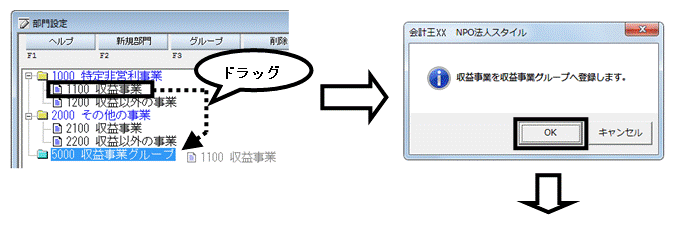
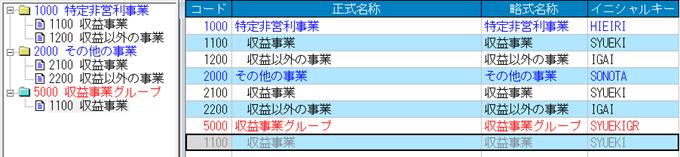
4.同様に部門ツリーの「コード2100:収益事業」をドラッグし、グループ部門「5000:収益事業グループ」の上でドロップします。
通常の部門とは別にグループ部門として集計されます。
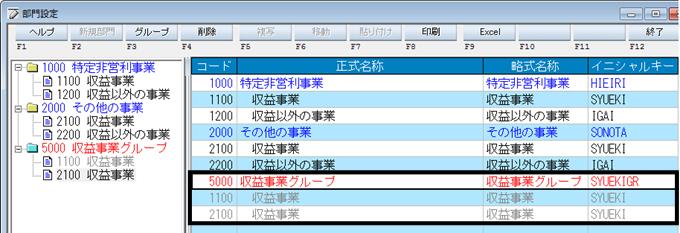
D.部門設定後の処理
1.部門の作成が終わりましたら、部門設定画面を終了します。[終了]ボタンをクリックすると下のメッセージが表示されますので[OK]ボタンをクリックします。
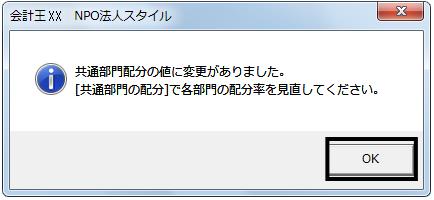
下のメッセージは「配分(%)」の合計が100%になるように設定しなかった場合のみ表示されます。共通部門の金額を各科目に配分して集計を行う場合は、[キャンセル]をクリックして配分設定を見直してください。
なお、各科目別の配分設定は「導入」→「共通部門の配分」でおこないます。
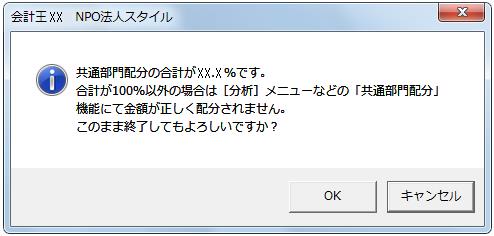
2.部門設定を初めて行った場合は、1度だけ下のような画面が表示されますので[OK]ボタンをクリックします。

3.部門管理の「有・無」を一括設定する画面が表示されます。
(ア)選択されている会計基準によって表示される画面が異なります。
a:旧会計基準データの場合
初期値は全ての項目にチェックマークが付いております。
部門設定が不要な科目があれば、チェックマークを外すことも可能です(ただし、その科目においては部門ごとの合計残高試算表を見ることができません)。
部門管理する科目を確認後、[設定]ボタンをクリックしてください。
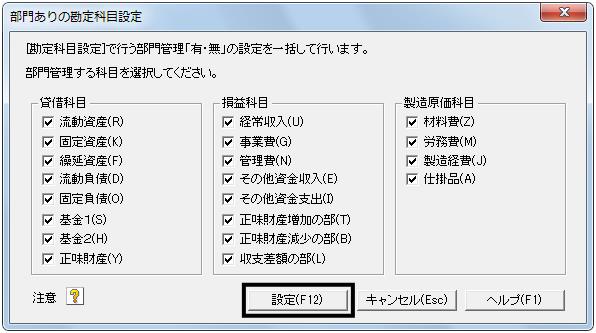
b:新会計基準データの場合
新会計基準のデータは、「貸借科目」は事業毎の区分が不要のため、初期値は「損益科目」と「製造原価科目(製造原価科目を作成する場合)」のみにチェックマークが付いております。
なお、貸借科目の中で部門管理が必要であればチェックマークを付けて部門管理を行うことも可能です。
部門管理する科目を確認後、[設定]ボタンをクリックしてください。
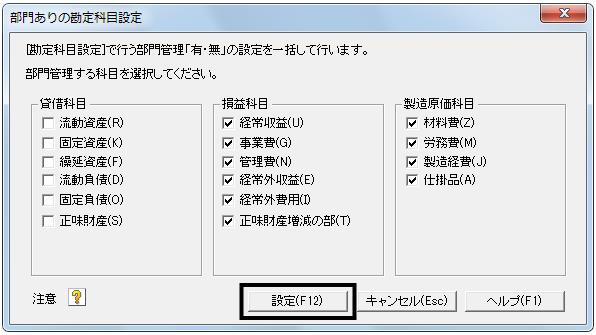
(イ)帳簿にて部門別に仕訳を入力する場合は、下記のように取引に該当する部門を選択することで、部門別の合計残高試算表が作成できます(下図は、全ての科目に部門を設定した場合の仕訳例です)。
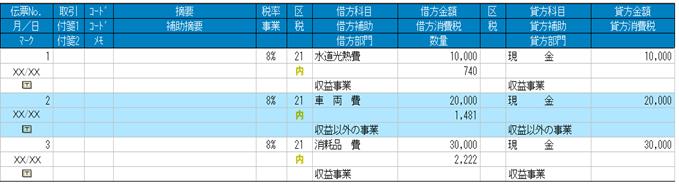
また、「集計」→「合計残高試算表」で〔収益事業グループ〕部門を選択すると、部門別の合計残高試算表の他に、グループ別の合計残高試算表も作成できます。